ライフスタイルの変化で利用が増えているネットショッピングでもiPad miniは活躍する。スマホよりも画面が大きいので、商品の細部を確認するには好都合だ。
※本記事はiPad OS 15.2を搭載したiPad mini(第6世代)での操作手順を紹介しています。他の機種やOSのバージョンによっては、動作や画面表示が異なることがあります。
スマホより快適&便利!ショッピングを楽しもう
ネットショッピングは「Safari」からアクセスしても利用できるが、人気の「楽天市場」と「Amazon」はアプリをインストールして使ったほうが手軽で、操作もシンプルだ。フリマサイトの「メルカリ」は、新品同様ながら激安のものや、入手難のレアアイテムなど、掘り出し物が見つかることも。
楽天市場で買い物をする
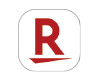
楽天市場
●提供元:Rakuten Group, Inc.
●価格:無料
(1)買いたい商品を検索する
「楽天市場」アプリを起動して、「検索」をタップ。条件を指定して、買いたい商品を絞り込み、「この条件で検索する」をタップ。
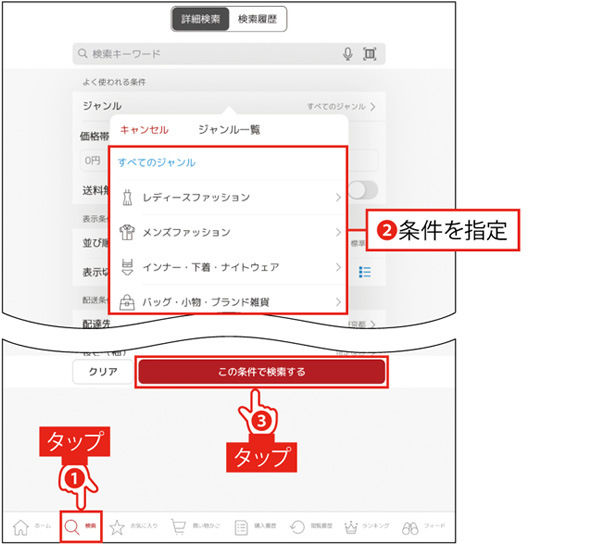
(2)商品を選んで、細部をチェックする
気になる商品が見つかったら、写真を大きく表示させて確認しよう。
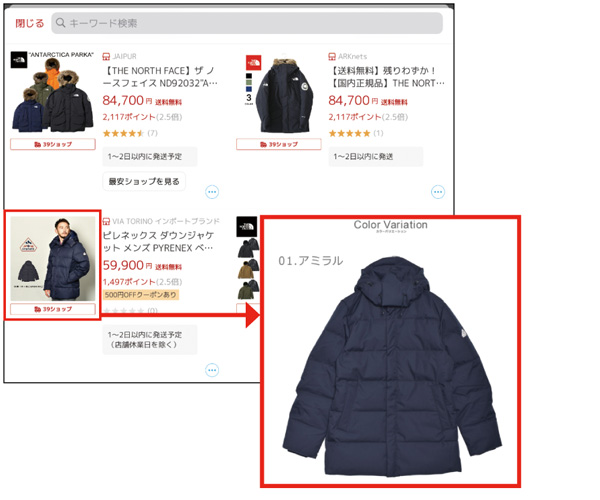
(3)「購入手続き」に進む
買いたい商品が決まったら、「購入手続きへ」をタップ。次に「買い物かご」の画面が表示されるので、内容を確認して「購入手続き」をタップ。注文内容を確認する画面で、注文を確定する。
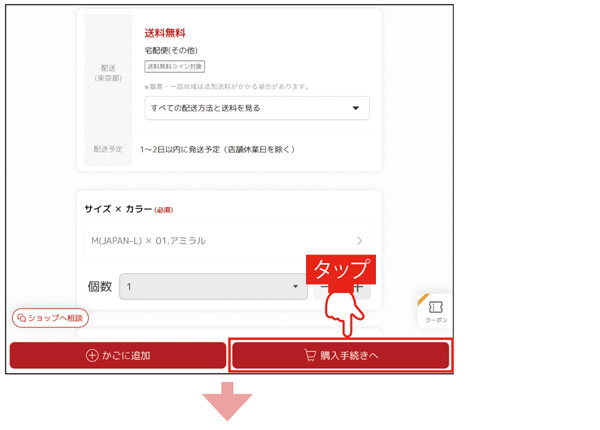
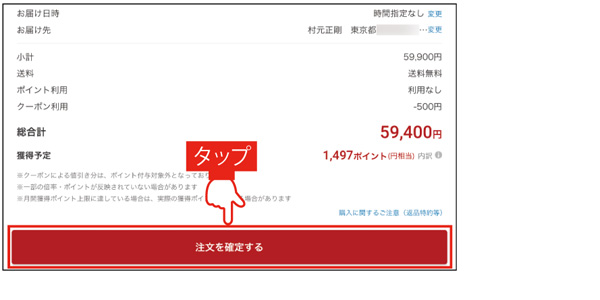
気になる商品を「お気に入り」に追加する
すぐに購入を決められないが、気になる商品は「お気に入り」に登録しておくと、あとですぐに見つけられる。
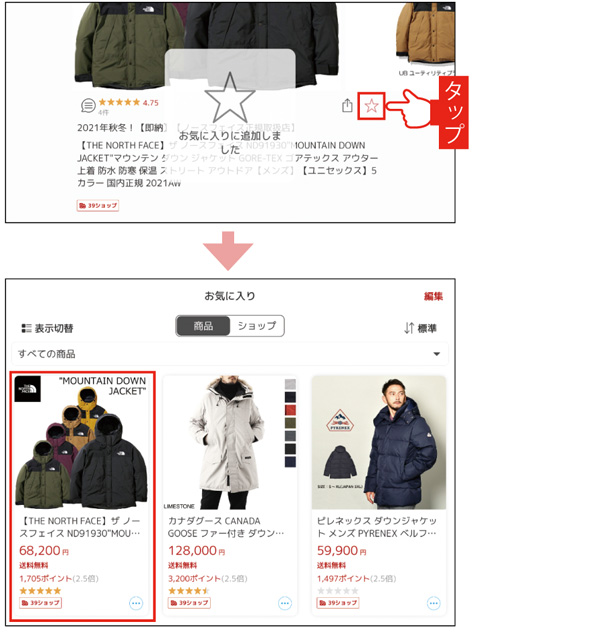
Amazonでお買い得品を探す
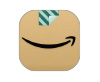
Amazonショッピング
●提供元:AMZN Mobile LLC
●価格:無料
(1)「タイムセール」にアクセス
「Amazonショッピングアプリ」をインストール。アプリを起動したら、左上のメニューのアイコンをタップ。
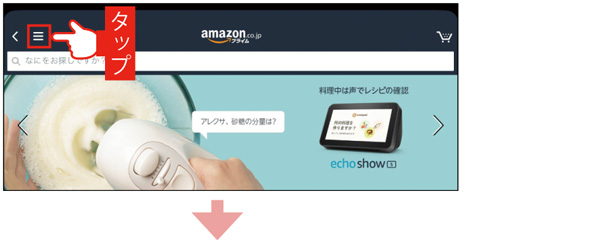
表示されるメニューから「タイムセール」を選択する。時期によっては、ほかのセールが実施されることもある。
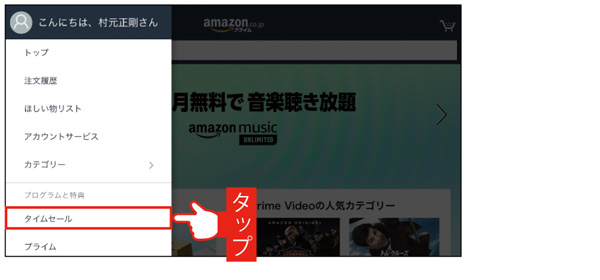
(2)買いたい商品を検索する
タイムセールの商品が表示される。左の「カテゴリー」にチェックを入れると、買いたい商品を絞り込める。
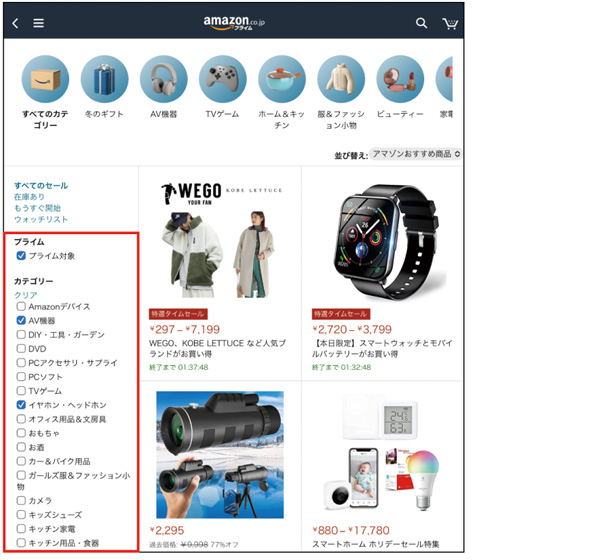
(3)購入する
買いたい商品が見つかったら、商品の詳細を確認して、「カートに入れる」をタップして、指示に従って手続きを進めよう。
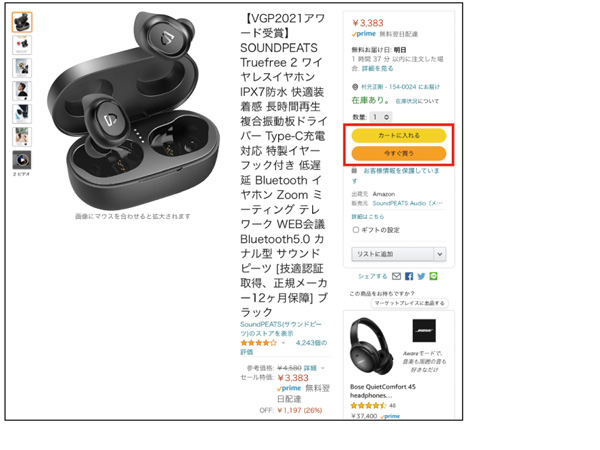
メルカリで中古品を探す
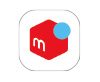
メルカリ
●提供元:Mercari, Inc.
●価格:無料
(1)買いたい商品を検索する
「メルカリ」アプリをインストール。アプリを起動したら、検索欄をタップして、買いたいものを入力する。
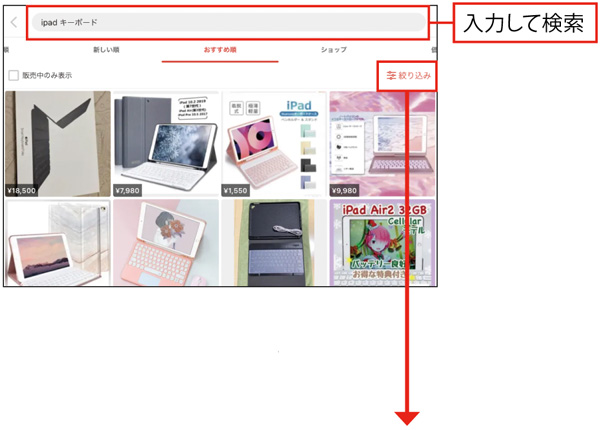
(2)条件を設定して絞り込む
多くの検索結果が表示されて、買いたい商品を見つけにくい場合は、「絞り込み」をタップ。買いたい商品の条件を指定して、「完了」をタップ。
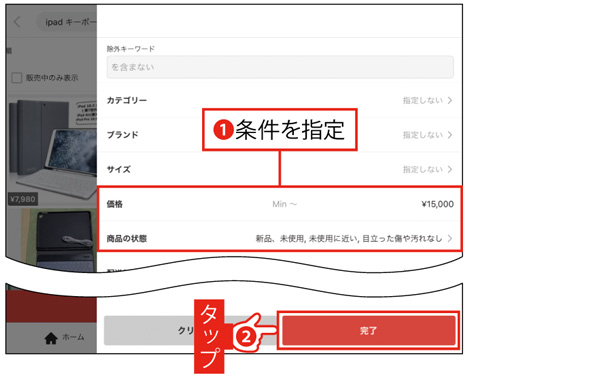
(3)不明点を確認してから購入を決めよう
買いたい商品が見つかったら「購入手続きへ」をタップする。すぐに購入を決められない場合は「いいね!」をタップすると、値下げされた場合などに通知される。「コメント」をタップして、出品者に質問することもできる。
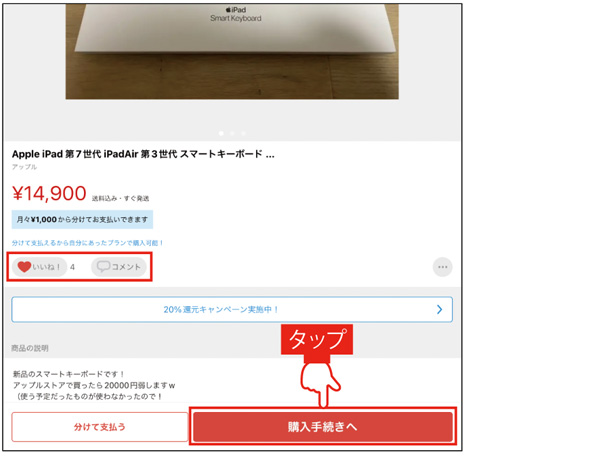
POINT
メルカリで不用品を売るには?
「メルカリ」には不用品を出品することもできる。アプリを起動して、画面下の「出品」をタップすると、画面に表示されるガイドに従って出品できる。スマホよりも画面が大きいので、商品の詳しい説明などを入力しやすいことも利点だ。
※価格は記事作成当時のものです。
※この記事は『iPad mini最強の仕事術&遊び術』(マキノ出版)に掲載されています。

